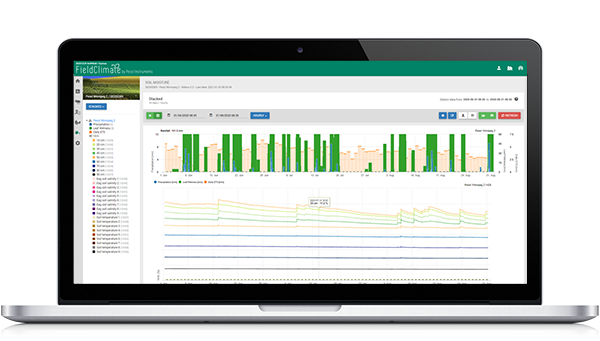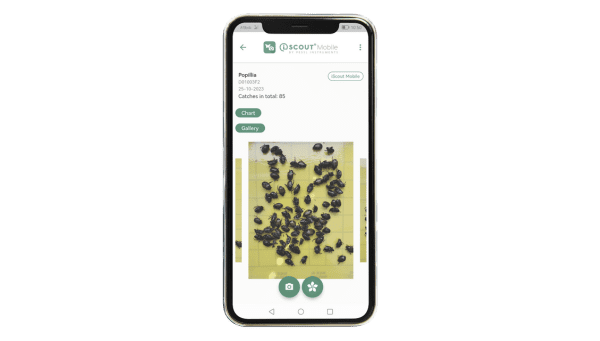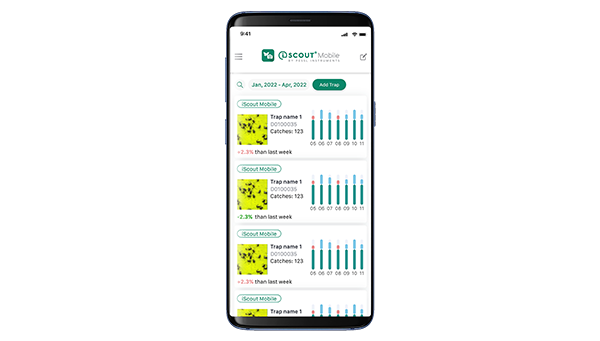FarmView tutoriels vidéo & manuel
FarmView tutoriels vidéo
FarmView manuel
Table des matières
1. PRÉFACE
Farmview : Une partie de Fieldclimate
Depuis 2005, la plateforme FieldClimate est un partenaire indispensable pour le processus de décision en agriculture et s'améliore au fil des ans.
2. COMMENT UTILISER FARMVIEW
2.1 Enregistrement
Identique à l'enregistrement à Fieldclimate : enregistrement FieldClimate.
2.2 Connexion
Identique au login sur Fieldclimate : login FieldClimate.
2.3 Tableau de bord principal
Identique au tableau de bord de Fieldclimate : tableau de bord FieldClimate.
Des widgets supplémentaires seront disponibles pour Farmview en mars 2020. Ils faciliteront considérablement votre travail avec les Cropzones en présentant un aperçu des paramètres sélectionnés par zone de culture. Restez à l'écoute.
2.4 Qu'est-ce que le cropzone
Farmview fonctionne avec ce que l'on appelle des Cropzones. La zone de culture est une unité de base et représente votre champ ou une partie de votre champ qui est géré de manière identique dans des limites données pendant une période donnée. La situation la plus courante est qu'un utilisateur collecte plusieurs Cropzones par Champ et plusieurs Champs par Ferme.
2.5 Écrans principaux de Farmview
L'écran principal de Farmview se compose de trois menus. La barre de navigation à gauche vous permet de vous déplacer entre le tableau de bord, les paramètres et les services de Farmview. Irrimet a cette icône :
![]()
![]()
Le site Sous-menu de la barre de navigation montre le sous-menu pour chaque icône sélectionnée dans le menu principal. Par exemple, il montre le Bilan hydrique quotidien et le Calendrier d'irrigation pour Irrimet. Le site Menu Cropzone offre la possibilité de se déplacer entre différentes zones de culture, en les ajoutant ou en les supprimant à l'aide des boutons "+" et "-" situés en haut du menu. Il vous permet également de trier les zones de culture en fonction du nom de l'exploitation, du nom du champ et de l'année. Enfin, Menu utilisateur vous permet d'accéder aux paramètres utilisateur tels que la langue, les unités et les mots de passe.


3. COMMENT COMMENCER - 123 ÉTAPES
3.1 Ajouter/supprimer une zone de culture
Pour commencer à utiliser les services de Farmview, vous devez définir vos champs. Cela se fait facilement en cliquant sur le bouton Liste des zones de culture > Ajouter une zone de culture et en remplissant le nom de l'exploitation, le nom du champ et le nom de la zone de culture (photo ci-dessous).
Nom de l'exploitation fait référence à l'ensemble de votre exploitation, tandis que Nom du champ décrit un champ unique avec des limites. Alors que les noms de la ferme et du champ restent souvent identiques pendant plusieurs saisons ou années, le nom de la zone de culture change lorsque vous cultivez de nouvelles cultures.
Pour une Cropzone, utilisez un nom que vous pourrez facilement identifier par la suite. Vous pouvez même inclure l'année et/ou le nom de la culture directement dans le nom de la Cropzone, par ex. Nexttoroad2019 ou P1_Sorghum_18. Cela peut faciliter votre orientation entre les différentes Cropzones de la liste des Cropzones.


3.2 Définir la zone de culture
Une fois que vous avez ajouté la zone de culture, vous devez définir sa période de culture, la culture et les limites (photo ci-dessous).
Nous vous fournissons des sorties de modèle et des cartes exactement pour cela. Période de culture. Définissez donc la période de manière à ce qu'elle englobe toutes les opérations qui vous intéressent. Pour les cultures annuelles et saisonnières, définissez votre saison ou votre année. Pour les cultures pérennes, veillez à définir chaque saison dans une zone de culture distincte, car il faut s'attendre à des modifications d'une année à l'autre dans le développement des cultures.
Définissez votre Culture (par exemple, Apple). Le nom de la culture est utilisé pour l'aperçu de l'utilisateur et n'a aucune implication automatique dans le service.
Identifiez votre Frontières. Veuillez inclure uniquement des polygones simples. Utilisez une option de dessin de polygone ou importez un geojson dans un format standard EPSG 4326. N'incluez pas de trous dans le polygone. Si un polygone multiple est importé, seule la première forme sera importée.


3.3 Liste des zones de culture, recherche et filtrage des zones de culture
Après avoir ajouté et défini plusieurs zones de culture, vous pouvez les répertorier dans le menu Cropzone (Figure 4). Dans ce menu, il est également possible de supprimer des zones de culture existantes, de les filtrer et de les trier en fonction du nom de l'exploitation et du champ, ainsi que de l'année.


Vous pouvez maintenant commencer à utiliser vos services Farmview. Le premier service est Irrimet.
4. IRRIMET
Irrimet est le premier service de Farmview. Il surveille le stress hydrique dans votre champ et vous aide à programmer les événements d'irrigation. Il vous aide également à surveiller vos événements d'irrigation à l'aide d'un calendrier interactif.
4.1 Exigences d'Irrimet
Le module Irrimet nécessite des capteurs pour :
- Précipitations
- Température de l'air
- Humidité de l'air
- Rayonnement solaire
- Vitesse du vent
4.2 Paramètres de l'Irrimet
Une fois que vous avez défini avec succès vos zones de culture, vous êtes redirigé vers le site Web de la Commission européenne. page de réglage d'irrimet (photo ci-dessous). Tout d'abord, il vous est demandé de définir votre culture à partir de la liste des cultures. Type de culture FAO tableau. Les coefficients FAO par défaut pour les cultures (évapotranspiration) et la profondeur par défaut de la zone racinaire seront fournis dans le graphique interactif inférieur. Ajustez-les si nécessaire en déplaçant les points verts/rouges vers le haut et le bas.
Ensuite, il vous est demandé de sélectionner le ID Nombre de stations qui devraient fournir des données sur la pluie et l'évapotranspiration pour cette Cropzone. Les stations situées dans un rayon de 10 km du champ sont affichées dans la sélection.
Note : Veillez à sélectionner les stations qui contiennent des données pour la saison qui vous intéresse.
Ensuite, indiquez l'efficacité de la pluie : quelle partie de la pluie s'infiltre dans le sol. Utilisez les chiffres par défaut si vous n'avez pas de meilleures informations.


Enfin, veuillez définir les stades phénologiques de votre culture. Ceci est nécessaire pour modéliser correctement l'évapotranspiration au cours de la saison. Les dates peuvent être saisies rapidement avec l'aide de un graphique interactif en faisant glisser les lignes orange (voir l'image ci-dessous).


En option, vous pouvez également définir les informations relatives au profil du sol, telles que l'état hydrique initial ou le type de sol (les paramètres de la zone racinaire se trouvent sous le graphique interactif, voir les photos).
Note : Les paramètres de la zone racinaire doivent être fournis en particulier dans les zones où l'eau est abondante. Dans ces zones, l'eau qui peut être retenue par le sol doit être limitée dans le modèle.


4.3 Bilan hydrique quotidien
Enfin, vous êtes prêt à étudier le stress hydrique et le surplus d'eau dans votre champ (Figure 8). Pour le calcul du bilan hydrique quotidien, nous avons utilisé les données de pluie et d'évapotranspiration quotidiennes de votre station, les coefficients de culture et les dates de gestion. L'évapotranspiration a été calculée selon l'équation de Penman-Monteith de la FAO-56. Si des événements d'irrigation ont été signalés (voir le chapitre suivant), ils seront également pris en compte.
Le graphique inférieur montre toutes les données d'entrée. Le graphique supérieur affiche le bilan hydrique quotidien, où le vert représente un excédent d'eau et le rouge un déficit d'eau. Le bilan hydrique maximum est limité par la capacité du champ et les points de remplissage que vous avez fournis dans les paramètres de la zone racinaire (facultatif, Figure 6 et Figure 7). Si un événement pluvieux se produit après une période de stress hydrique (couleur rouge), le bilan hydrique quotidien est automatiquement calculé à partir de 0.


4.4 Irrigation
Notre calendrier interactif (voir l'image ci-dessous) vous permet d'introduire vos événements d'irrigation uniques ou réguliers. Ceux-ci sont alors immédiatement pris en compte dans le calcul du bilan hydrique journalier (chapitre précédent).


Vous pouvez saisir vos événements en cliquant sur la date dans le calendrier et en remplissant le formulaire d'inscription. Nom de l'événement, le type d'irrigation, le début de l'irrigation et la durée. (voir la photo ci-dessous).


Pour les événements récurrents, vous devez (en plus de ce qui précède) activer l'option de gestion de l'événement. Bouton d'événement récurrentet saisissez le Fréquence et le Fin du calendrier avant de sauvegarder les événements.


4.5 Saisie manuelle des précipitations - dans FarmVIEW
Le pluviomètre manuel permet aux utilisateurs d'entrer manuellement des données de précipitations par le biais du calendrier FarmView. Les événements pluvieux qui proviendraient normalement des stations virtuelles ou physiques METOS, sont maintenant quantifiés à partir des entrées manuelles de pluie du calendrier Irrimet. Il s'agit d'une alternative pour associer les entrées de pluie aux zones de culture, au lieu des stations.
Comment régler le pluviomètre manuel ?
Vous aurez besoin de FarmView pour utiliser cet outil. Lors de la configuration de votre Irrimet -> choisissez dans Data source of rain l'option pour "ONLY MANUAL RAIN GAUGE" -> sauvegardez les paramètres -> entrez dans le calendrier Irrimet -> commencez à ajouter des événements de précipitations à partir de là.


Comment ajouter des événements pluvieux au calendrier Irrimet ?
Le calendrier comporte deux onglets (Irrigation et Pluie). En cliquant sur un jour particulier du calendrier, ces options apparaissent.


Si un événement d'irrigation ou de pluie dure plus de 24 heures, il sera divisé en deux jours (ou plus), ce qui se reflétera dans votre calendrier (les jours divisés sont indiqués en violet), en termes de durée et de quantité d'eau pour chaque jour.


Les entrées seront quantifiées dans le calcul du bilan hydrique total, de même que dans le tableau du bilan hydrique et du bilan hydrique en tant que pages PAW %.
5. PRÉVISION DU RENDEMENT
L'outil de prédiction du rendement fournit un Estimation du rendement des céréales en cas de manque d'eau basée sur les données pluviométriques provenant des mesures de la station METOS, les prévisions météorologiques saisonnières et les paramètres de l'utilisateur pour la texture du sol et les conditions d'humidité. Il présente une comparaison entre la prédiction de rendement de la saison en cours et la prédiction de rendement basée sur les moyennes historiques des précipitations sur 35 ans pour votre emplacement spécifique. Yield Prediction vous aide à prendre une décision éclairée lorsqu'il est temps de fertiliser ou d'irriguer dans un environnement où l'eau est limitée.
La prédiction du rendement comprend les cultures importantes blé, blé dur, orge, colza (canola), soja et maïs. Les paramètres permettent une installation facile sur n'importe quel site approprié dans le monde entier.
5.1 Exigences relatives à la prédiction du rendement
La prédiction du rendement nécessite une station météorologique avec :
- Précipitations capteur
- Température de l'air capteur
- Actif Prévisions météorologiques abonnement
Vous pouvez utiliser vos stations physiques déjà existantes avec les capteurs requis ou encore une station météorologique virtuelle.
5.2 Paramètres de prédiction du rendement
Après avoir défini une zone de culture, naviguez jusqu'au Page de réglage de la prédiction du rendement (voir les images ci-dessous). Seules trois entrées simples sont nécessaires : culture, date de semis, et date prévue de la récolte (une estimation approximative suffit). Cela suffit déjà pour obtenir les premiers résultats, car les paramètres plus avancés sont pré-remplis par défaut. Vous pouvez accéder directement à la page des résultats de la prédiction de rendement en cliquant sur l'icône de prédiction de rendement à gauche (voir l'image 5.3 ci-dessous), ou jeter un coup d'œil aux réglages fins et aux paramètres avancés (continuez à lire ici).
Le site réglage fin des paramètres de prédiction du rendement se fait en déplaçant les curseurs. La maturité moyenne et le rendement sont recalculés automatiquement. Notez que non seulement la culture, mais aussi la sélection de la date de semis, la texture du sol (réglage avancé) et les stations météorologiques affectent le réglage fin. Procédez comme suit :
- Sélectionnez la culture, la date de semis et la date de récolte prévue.
a) Facultatif : allez dans les "paramètres avancés", apportez des modifications. - Cliquez sur enregistrer.
- Examinez la "date d'échéance moyenne". Cette date vous semble-t-elle réaliste ?
a) Si la date est trop précoce : déplacez le curseur "ajustement de la date d'échéance moyenne" un peu vers la droite. Attendez que la date soit recalculée. Répétez l'opération autant de fois que nécessaire.
b) Si la date est trop tardive : déplacez le curseur vers la gauche. - Regarder le "rendement moyen" ? Ce rendement est-il réaliste, en tant que moyenne pour ce lieu ?
a) Trop faible ? Déplacez le curseur "ajustement de l'espérance de rendement moyen" un peu vers la gauche.
b) Trop élevé ? Déplacez le curseur vers la droite. - Lorsque vous avez terminé, cliquez sur enregistrer.
- Allez dans Prévision de rendement et voyez les résultats. Ceux-ci sont désormais affinés en fonction des paramètres du curseur.
Le principal avantage de cette méthode de réglage fin est qu'elle permet d'adopter facilement différentes conditions environnementales et génétiques (cultivars). Le réglage fin peut être utilisé pour s'adapter à de nombreuses situations, par exemple :
- Cultiver de nouvelles variétés de plantes à haut rendement
- Cultiver de nouvelles variétés de plantes dont la durée de croissance est plus courte ou plus longue
- Différentes conditions climatiques
- Fertilité du sol généralement faible
- Distinction entre les variétés d'hiver et de printemps
En cliquant sur "Afficher les paramètres avancés", des paramètres de configuration supplémentaires peuvent être modifiés. " Meilleurs rendements moyens possibles " mettra une limite supérieure à la prédiction de rendement. L'"Humidité initiale du sol (au moment du semis)" tient compte de l'eau stockée dans le sol au moment du semis. Les pourcentages indiquent la quantité d'eau réellement disponible dans le sol (c'est-à-dire entre le point de flétrissement [0%] et la capacité du champ [100%]). Utilisez votre meilleur jugement ici : Quelle quantité d'eau la culture précédente a-t-elle utilisée ? Quelle quantité de pluie est tombée avant le semis ?
La texture du sol peut être sélectionnée en fonction de la classification des textures de sol de l'USDA. Ceci, en conjonction avec l'humidité initiale du sol, définira la valeur initiale "Eau disponible réelle du sol au moment du semis" affichée à l'extrémité inférieure droite de la section. N'oubliez pas de cliquer sur "Enregistrer la configuration" pour mettre à jour la valeur.
La texture du sol peut également être réglée sur "personnalisée". Cela permet de définir manuellement la capacité du champ et le point de flétrissement. Vous ne devez le faire que si vous disposez d'une source fiable, telle qu'une analyse de laboratoire de votre sol.
"Source de température de l'air" et "Source de pluie" répertorieront toutes vos stations dans un rayon de 10 km autour de la zone de culture. Il peut s'agir de stations météorologiques physiques ou virtuelles. Cependant, l'une des stations sélectionnées doit avoir un abonnement actif à Weather Forecast.car Yield Prediction utilise une prévision météorologique saisonnière. La station à laquelle la prévision météorologique est liée (température de l'air ou pluie) n'a pas d'importance. Vous pouvez également sélectionner la même station pour la température de l'air et la source de pluie (ce sera le cas le plus courant).
Vous pouvez également modifier l'unité de rendement affichée. Par exemple, lorsque le paramètre général est "métrique", "t/ha" est utilisé par défaut. Vous pouvez changer cette unité en "bu/ac".
Note : Veillez à sélectionner des stations qui contiennent des données sans faille à partir de la date de semis.




5.3 Résultats de la prédiction du rendement
Enfin, vous êtes prêt à étudier le résultat de la Prévision du rendement pour votre champ (Figure 14). En haut de la page (sous l'aperçu gris de la zone de culture), vous trouverez un aperçu des paramètres de prédiction du rendement, y compris la date à laquelle les résultats de la prédiction du rendement ont été calculés (généralement chaque jour). En bas de la page, un résumé des résultats de prédiction importants est affiché.
Le site La zone principale du graphique montre la prévision de rendement depuis le semis jusqu'à la date estimée de la maturité physiologique de la culture.. Il convient de noter que la maturité de la récolte intervient plusieurs jours ou semaines après la maturité physiologique, selon la culture et les conditions météorologiques, mais que le rendement n'augmente pas davantage pendant cette période.
La zone grise du graphique montre la série chronologique du rendement prédit basé sur la moyenne des précipitations à long terme pour le champ. La zone orange montre la prévision de rendement basée sur les précipitations réelles mesurées par la station jusqu'à aujourd'hui, et la zone rose la complète - basée sur une prévision saisonnière des précipitations - jusqu'à la maturité de la culture. En un coup d'œil, les valeurs finales des zones grises et roses indiquent si le rendement de la saison en cours sera probablement supérieur, inférieur ou similaire à la moyenne à long terme. Dans l'exemple (voir l'image), la saison a été humide au début, puis très sèche et la prévision de rendement est tombée bien en dessous de la moyenne à long terme.
Les cultures sont également codées par couleur pour plus de commodité : Orange pour le blé, jaune pour le canola, brun pour l'orge, jaune foncé pour le maïs, vert pour le soja et orange vif pour le blé dur.
Sous le graphique des prévisions de rendement, vous trouverez un autre graphique montrant les précipitations. Il comprend les précipitations quotidiennes mesurées par la station (barres), les précipitations cumulées à partir des mesures de la station et des prévisions (ligne grisâtre), et les précipitations moyennes cumulées à long terme (ligne bleue). Le fait d'avoir ce graphique directement sous la prévision de rendement aide à comprendre l'influence de l'eau sur le rendement.


5.4 Rendements antérieurs
La prédiction de rendement s'accompagne de la page Rendements précédents qui fournit un un moyen pratique de suivre l'évolution du rendement de vos cultures au fil du temps (Figure 15). Sous la zone du graphique, les rendements mesurés pour le champ sélectionné au cours des années précédentes peuvent être saisis manuellement. Ces données s'affichent immédiatement dans la zone du graphique, qui comprend également la prédiction de rendement actuelle. Cela donne un aperçu pratique de la tendance des performances de rendement, indiquant éventuellement les actions nécessaires ou confirmant la stratégie actuelle.


5.5 Limites de la prédiction du rendement et mises à jour futures
La prédiction du rendement est exclusivement basée sur la disponibilité de l'eau. et la durée de la période de croissance : Chaque unité d'eau (mm, pouce) disponible pour la culture pendant la période de croissance se traduit par une certaine quantité de rendement (tonnes, boisseaux par surface), selon la culture/cultivar. Une certaine quantité minimale d'eau (environ 100 mm ou 4 pouces) est nécessaire au développement de la culture avant que celle-ci ne produise un quelconque rendement. L'outil de prévision du rendement tient compte de tous ces facteurs et est donc.., le plus approprié pour être appliqué dans les régions où les précipitations sont le facteur décisif pour l'accroissement du rendement, comme les zones climatiques semi-arides. D'autres facteurs susceptibles d'affecter le rendement (par exemple, les mauvaises herbes, les parasites, les maladies, les nutriments) doivent être bien gérés, car ils ne sont pas pris en compte dans l'outil de prévision du rendement.
Les prévisions de rendement sont présentées sous forme de fourchettes pour indiquer qu'il existe un degré considérable d'incertitude dans l'estimation, par exemple en ce qui concerne les prévisions météorologiques saisonnières. Cependant, même si les prévisions météorologiques s'avèrent relativement correctes et que tout se passe bien sur le terrain, la prévision de rendement est probablement précise, mais il n'y a toujours pas de garantie que l'estimation soit exacte : Bien que la prévision du rendement soit probablement précise, il n'y a toujours pas de garantie que le rendement réel se situe dans les fourchettes prévues. La raison en est que le rendement est le résultat d'une multitude de facteurs et qu'aucun modèle de culture ne peut les couvrir tous. Néanmoins, lorsqu'il est appliqué de manière appropriée, La prédiction du rendement peut fournir des informations précieuses pour la prise de décision.par exemple lorsqu'il s'agit de décider des quantités de fertilisation azotée.
Comme nous l'avons mentionné, le système Yield Prediction peut facilement être configuré pour n'importe quel endroit. Notez que les valeurs par défaut du réglage fin sont paramétrées pour les conditions des régions septentrionales de l'Amérique du Nord.
Actuellement (mars 2023), Yield Prediction n'offre que le rendement en grains, en supposant une teneur en eau moyenne dans les grains. D'autres produits de récolte (par exemple, l'ensilage, le maïs frais, la plante entière, etc. Il n'y a pas non plus d'option permettant d'ajouter directement l'irrigation à la prévision de rendement. Cependant, dans les paramètres de la station, vous pouvez utiliser l'option "Corriger les données de précipitations" pour ajouter manuellement les données d'irrigation comme s'il s'agissait de précipitations. Cela se reflétera dans la prévision de rendement.
6. PAGE SATELLITE
6.1 Dynamique du LAI des satellites
Jetez un coup d'œil à la vidéo sur le lancement du module satellite. Découvrez toutes les possibilités de travailler avec des données satellitaires, et surtout de les combiner avec les fonctionnalités de FarmView et de FieldClimate pour une intégration complète des données.
Parmi les nombreux avantages, le module LAI-Dynamics offre :
- Graphique Biomass Viewer : basé sur la quantification de l'indice de surface foliaire (LAI), à un moment, un espace (zone de culture) et un type de culture donnés.
- Identifier les différences régionales de développement de la croissance dans la même CropZone : les variabilités et l'hétérogénéité des champs peuvent être facilement identifiées à l'aide d'images satellites et de données sur la biomasse.
- Surveiller de près les stades de croissance et le développement des cultures
- Corréler les stades de croissance aux conditions météorologiques, comme les graphiques GDD de FieldClimate, les modèles de maladie, les prévisions météorologiques, les données Irrimet.
- Imagerie satellitaire de haute qualité du satellite Sentinel-2, avec une résolution de 10 m combinée à l'échelle LAI de développement de la biomasse, mise à jour tous les 5 jours.
6.1.1. PRÉFACE
LAI-Dynamics Based on Satellite Data est un nouveau module du logiciel FarmView. FarmView vous offre plus de détails et une zonation des données, afin de mieux soutenir vos décisions en matière de gestion des cultures.
Depuis 2005, la plateforme FieldClimate est un partenaire indispensable pour le processus de décision en agriculture et s'améliore au fil des ans.
6.1.2. COMMENT UTILISER FARMVIEW SATELLITE
6.1.2.1 Acquisition d'abonnements
Pour obtenir l'accès au module satellite, les clients devront souscrire un abonnement supplémentaire dans FarmView.
Pour plus d'informations, veuillez contacter [email protected] ou [email protected].
6.1.2.2 Connexion
Pour accéder aux fonctionnalités du satellite, vous devez d'abord vous connecter à Farmview. Sous vos informations d'identification Satellite, l'utilisateur peut trouver l'icône satellite sur le côté gauche de la page. Satellite a cette icône :
![]()
![]()
6.1.2.3 Tableau de bord principal
Les CropZones seront automatiquement affichées dans le module Satellite, il n'est donc pas nécessaire de les ajouter ou de modifier les paramètres. Le tableau de bord principal du module Satellite affichera l'onglet Indice de surface foliaire, avec le graphique Biomass Viewer, suivi des images satellites. La page se présentera comme suit :


6.1.2.4 Que sont le Biomass Viewer et le LAI ?
Le LAI (Leaf Area Index) est la surface de la canopée par unité de surface horizontale du sol. Le LAI de la biomasse peut varier sur une échelle allant de 0 (sol nu) à 3-4 (LAI le plus élevé pour les tomates ou le blé), à 5-6 (LAI le plus élevé pour le maïs, le soja). Le LAI attendu variera selon les cultures, de même qu'il sera influencé par les conditions environnementales telles que l'ensoleillement, le climat, la disponibilité de l'eau, les nutriments, etc.
Le graphique du Biomass Viewer présentera l'évolution de la biomasse dans le temps. Chaque page satellite se réfère à une CropZone spécifique et montrera toutes les données de celle-ci. Comprendre l'accumulation quotidienne de la biomasse dans le temps est crucial pour suivre les stades de croissance et, par conséquent, le potentiel de rendement.
Le suivi des stades de croissance permet aux producteurs de planifier à l'avance la gestion des cultures, du jour de la plantation à la floraison, et de déterminer les meilleurs jours pour la récolte. De plus, il peut être combiné aux données de température via l'outil GDD Accumulator, dans FieldClimate. Une fois que les utilisateurs disposent de toutes les données relatives au seuil de température des cultures, au GDD et au développement de la biomasse, les décisions prises sur le terrain deviennent plus complètes.
6.1.2.5 Options de données
- Surveillez les stades de croissance de plusieurs zones de culture :
L'accumulation de biomasse dans le temps permet aux utilisateurs d'identifier les stades de croissance des cultures tels que les phases végétatives (de la plantation à la floraison), la maturité et le moment de la récolte. Tirez le meilleur parti de votre culture au bon moment.


La culture du soja a été surveillée avec le module satellite, tout au long de la période de culture. La possibilité de contrôler les degrés-jours de croissance (DJC) via le graphique Biomass Viewer permet aux producteurs de préparer stratégiquement la gestion des cultures, de la plantation à la récolte. Les images satellite - de droite à gauche - montrent le développement de la culture depuis la plantation (images roses à droite avec un faible LAI), jusqu'à la maturité avec l'accumulation la plus élevée de LAI (images vertes foncées au milieu), et enfin la récolte sur le côté gauche.
- Identifier les variations régionales en matière de croissance : Au sein d'une même zone de culture, les producteurs peuvent identifier les zones en dessous ou au-dessus de la moyenne de développement de la biomasse grâce à la zonation des données, ce qui permet des actions instantanées et une gestion locale.
- Optimiser le développement de la biomasse en fonction de la variabilité des champs pour atteindre uniformément le LAI maximum et, par conséquent, améliorer le potentiel de rendement.
- Agissez d'abord sur les zones problématiques.
- Attribuer plus de dispositifs pour s'attaquer aux points faibles de la biomasse, comme les stations météorologiques, les capteurs iSCOUT, le modèle de maladie, l'amélioration des sols avec Mobilab, et bien d'autres options.
- Association avec les conditions météorologiques : L'imagerie satellitaire montre également les modèles de topographie des terres, tels que les pentes et les champs en terrasses. Les modèles de topographie influenceront les modèles météorologiques à l'intérieur de la CropZone, affectant à son tour l'humidité du sol et l'hétérogénéité des terres.
- Installez des stations météorologiques aux endroits appropriés.
- Corréler les données satellitaires avec les prévisions météorologiques et le modèle de maladie.
- Regroupez les données historiques satellitaires et météorologiques pour projeter le potentiel de rendement et optimiser la gestion des champs.
- Comprendre les zones érodées et les effets du ruissellement de l'eau sur le rendement en observant les caractéristiques des cultures.
Images satellites capturées d'une culture de maïs, avec des champs en terrasses. Possibilité d'identifier les caractéristiques des cultures :


(1) La structure en terrasses est visible sur la ligne de division entre les cultures.
(2) Taches dont le développement de la biomasse est inférieur à la moyenne de croissance. Par exemple, la bordure sud-est de la CropZone, de couleur rose clair, indique une accumulation de biomasse plus faible que dans le reste de la culture (zones vert foncé). Identifiez l'hétérogénéité des champs et agissez au niveau régional pour augmenter et uniformiser le potentiel de rendement dans toute la CropZone, par exemple en améliorant la nutrition du sol, en prévenant les infections par des capteurs iSCOUT aux bons endroits, en installant des stations météorologiques avec le module Soil Moisture, en contrôlant le bilan hydrique et l'irrigation avec Irrimet.
- Corrélation des données avec les degrés-jours de croissance (GDD) :Les degrés-jours de croissance (DJC) sont un indicateur météorologique permettant d'évaluer la croissance et le développement des cultures. En outre, il permet de calculer les risques liés aux parasites pendant la saison de croissance. Le logiciel FieldClimate fournit des graphiques GDDsur la base des seuils inférieur et supérieur de température de l'air (voir la section Outil Accumulateur).
- Utiliser les seuils de températures efficaces pour les cultures afin de calculer le nombre adéquat de DJM par type de culture.
- Superposez les données GDD avec la visionneuse de biomasse par satellite pour obtenir une vue d'ensemble du développement des cultures, qui se reflète directement sur le potentiel de rendement.
- Unifier les phases végétatives avec les conditions de température pour déterminer les dates idéales de plantation, tout en prévoyant les dates de floraison et de maturité.


6.2 NDVI par satellite
Également disponible dans FarmView, le NDVI (Normalized Difference Vegetation Index) est un indice de télédétection obtenu à partir d'images satellites. Il s'agit d'un indicateur qualitatif de la santé de la végétation basé sur la façon dont la plante reflète la lumière à certaines fréquences (certaines ondes sont absorbées et d'autres sont réfléchies).
La structure de la page restera la même que celle du LAI : un graphique montre l'évolution du NDVI dans le temps, la courbe moyenne, la courbe ajustée, les valeurs maximales et minimales, ainsi que les conditions de l'état des nuages.
Les valeurs NDVI vont de -1 à 1. Les valeurs zéro et inférieures correspondent à des surfaces non végétales, ce qui permet de se concentrer uniquement sur les valeurs 0-1, qui correspondent à des zones végétalisées. L'échelle peut être lue comme suit :
- Tons rouges = couvert végétal le moins vigoureux, NDVI faible.
- Tons jaunes = couvert végétal moyennement vigoureux, NDVI moyen.
- Tons verts = couvert végétal le plus vigoureux. Plus la valeur NDVI est élevée, plus la densité et la santé des plantes sont grandes.


L'imagerie spatiale est récupérée du satellite Sentinel-2, mis à jour tous les 4-5 jours. Certaines régions peuvent souffrir d'une couverture nuageuse qui peut interférer dans le nombre d'images capturées et, par conséquent, réduire la quantité de données disponibles. Veuillez consulter l'outil "état des nuages" pour suivre les jours nuageux dans votre zone de culture.
6.3 Carte de fond
La page Satellite contient un fond de carte, avec une couche satellite pour indiquer l'emplacement exact des limites de votre zone de culture, complété par les indices satellites fournis (LAI et NDVI). La carte peut être trouvée en cliquant sur les données d'imagerie individuelles.
Cette fonction permet aux utilisateurs de visualiser, en un coup d'œil, l'emplacement du polygone de la zone de culture ainsi que le stade de développement de la culture indiqué par l'imagerie spatiale de télédétection. En cliquant sur l'échelle (LAI ou NDVI), les pixels seront automatiquement remplis avec leur pourcentage respectif.


7. PAGES SUR L'ÉCHANTILLONNAGE DES ZONES DE CULTURE ET LA VISUALISATION DES DONNÉES
7.1 Page Cropzone de SoilGuard
Après avoir téléchargé les données SoilGuard sur votre PC, via le menu Utilisateur -> téléchargement de données -> téléchargement de fichiers CSV, vous pourrez visualiser vos données d'échantillonnage SoilGuard. Les fichiers ne peuvent être importés qu'au format CSV.


Les données consistent en la géolocalisation de tous les échantillons sur la carte, avec un tableau de données brutes en bas de la page. Afin de voir l'emplacement exact, n'oubliez pas d'activer votre localisation GPS sur l'appareil SoilGuard avant de commencer à prélever des échantillons sur le terrain.
L'échantillon sélectionné (violet) peut être choisi à tout moment. Les mesures respectives seront affichées dans le tableau des données brutes, surlignées en bleu. Les limites de la zone de culture sont indiquées en rouge.


Sous la carte, il y a un tableau de données brutes avec toutes les mesures collectées dans cette zone de culture indiquant : la date, VWC% (contenu volumétrique en eau), EC, température du sol, coordonnées.


7.2 Page Nutrition Cropzone
La page Nutrition Cropzone vous permet de visualiser les données des appareils Dualex et Mobilab. Pour Dualex, le téléchargement des données peut être effectué via le menu Utilisateur -> téléchargement des données -> téléchargement du fichier CSV.




Sur la même page de nutrition, les utilisateurs peuvent également consulter les données de MobiLab.
7.2.1 Comment télécharger les données du MobiLab ?
Les données MobiLab peuvent être téléchargées via l'application mobile : MobiLab Sampler disponible pour Android et iOS version. Le pas à pas est ci-dessous :
- Téléchargez l'application MobiLab pour iOS ou Android.
- 2- Enregistrez vos sites d'échantillonnage sur l'application, en créant respectivement des identifiants individuels pour chacun d'entre eux ;
- Télécharger le Logiciels de bureau de Mobilab sur votre ordinateur.
- 4- Dans le logiciel de bureau, exécutez les mesures du sol ou de la plante SAP ;
- Les résultats apparaîtront sur le logiciel de bureau. Pour plus d'informations, visitez notre Manuel Mobilab
- Pour visualiser les données dans la plateforme FieldClimate, les utilisateurs doivent synchroniser les données du logiciel de bureau au serveur FieldClimate.
7.2.2 Comment visualiser les données de MobiLab dans FieldClimate ?
Une fois la synchronisation des données effectuée, les données du MobiLab sont accessibles via la liste des stations ou via la liste des zones de culture pour les utilisateurs de FarmView. Dans le cas de la deuxième option, l'affichage des données se présente comme suit :